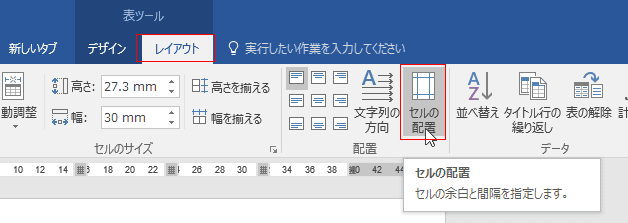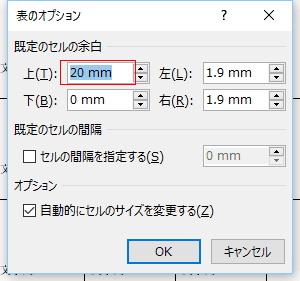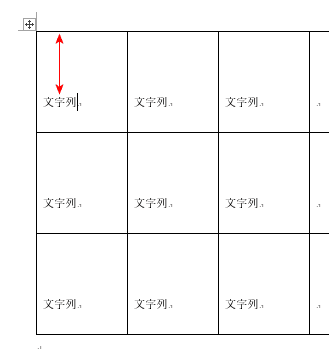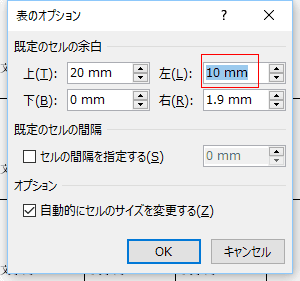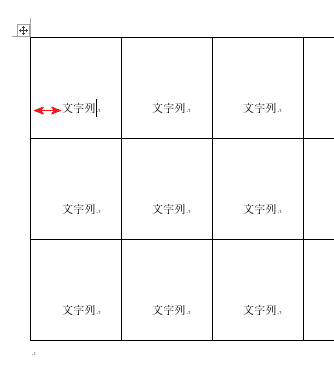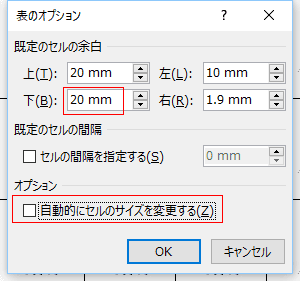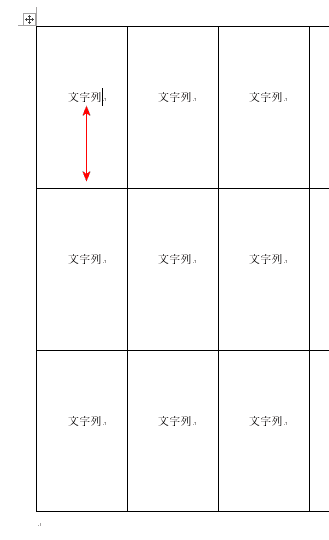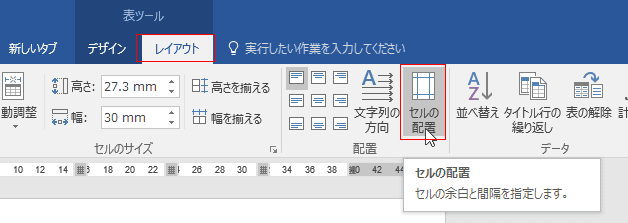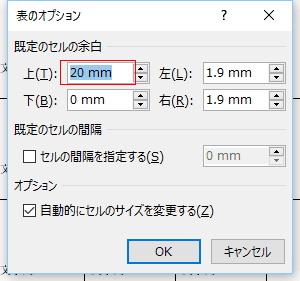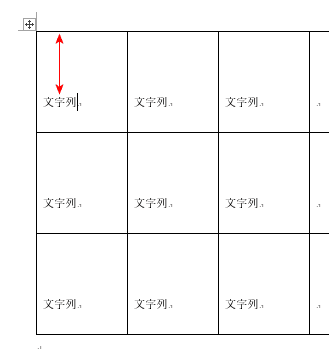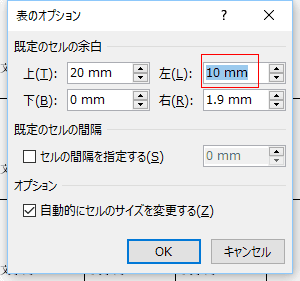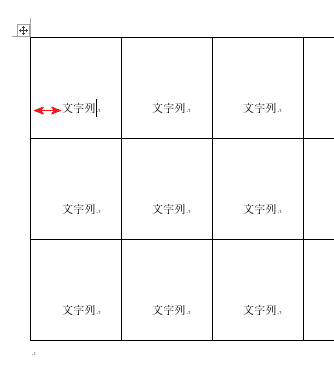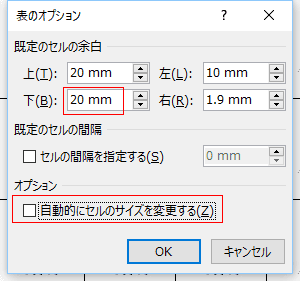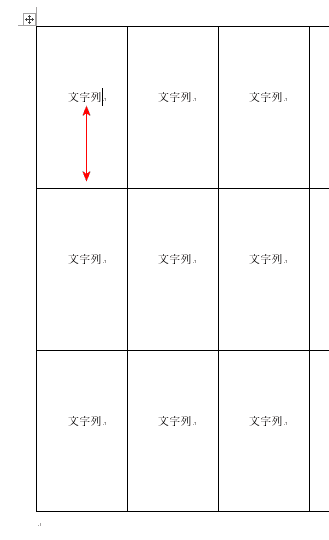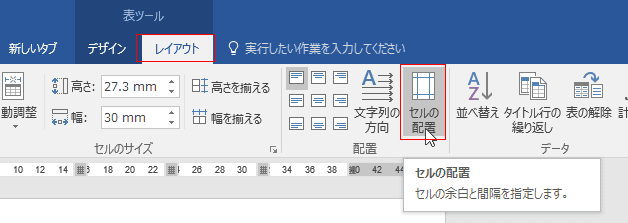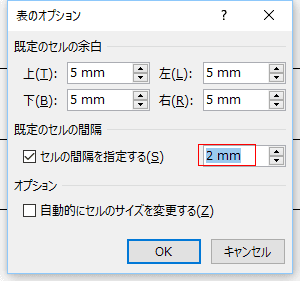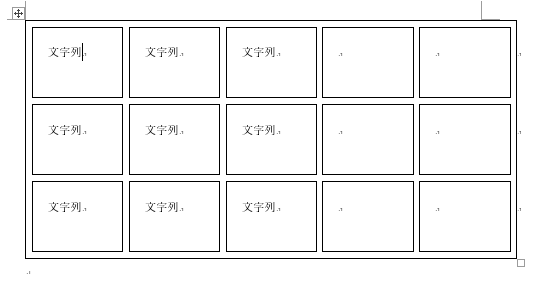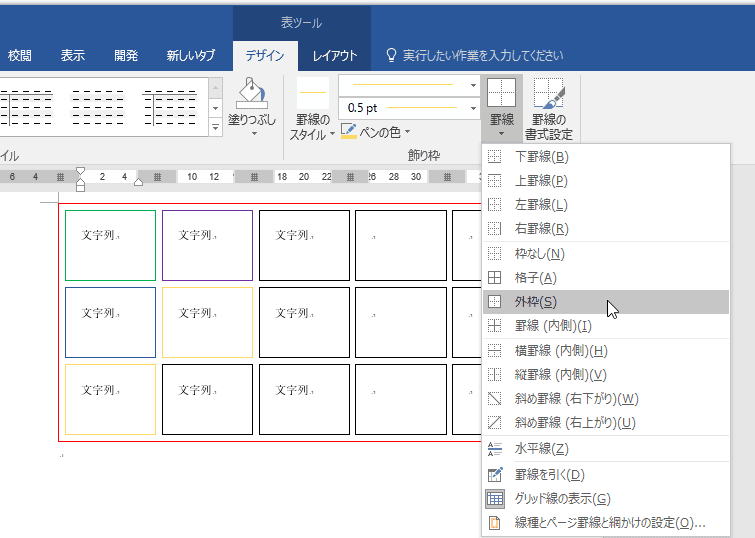-
よねさんのExcelとWordの使い方 »
-
Word 2016の使い方の目次 »
-
表のセル内の空白やセルの間隔を設定する
- 表の中のセルに文字との間に空白を設定することができます。
説明のため表のセルのサイズを大きくしています。
- セル内に「文字列」と文字を入力しています。
表内にカーソルを表示して、表ツールの[レイアウト]タブの[セルの配置]を実行します。
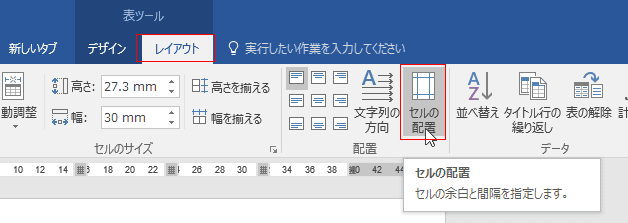
- 上の余白を20mmに設定しました。
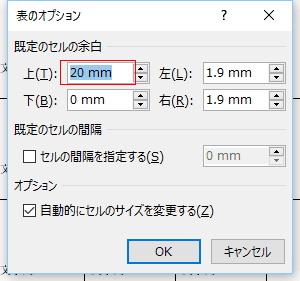
- セル内の上の方に20mmの空白ができました。
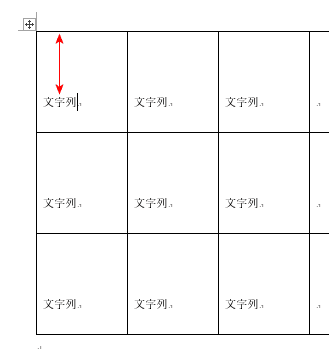
- さらに左側に 10mm の余白を設定しました。
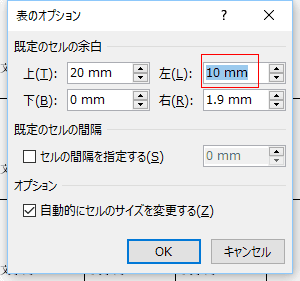
- 左側に 10mm の余白が設定できました。
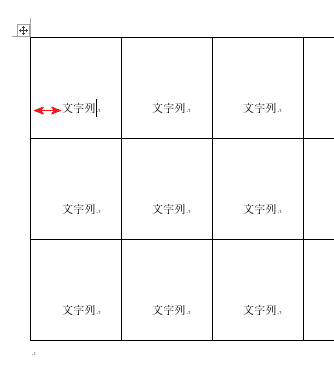
- さらに、下側に20mmの余白を設定しました。
「自動的にセルのサイズを変更する」のチェックを外しました。
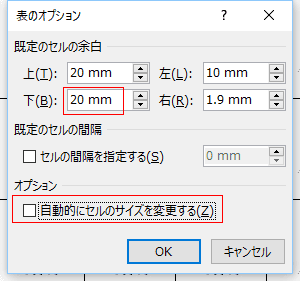
- 下側に20mmの空白が設定されました。
「自動的にセルのサイズを変更する」のチェックの有無は関係ないようです。20mmの余白を設定することが優先されるようです。
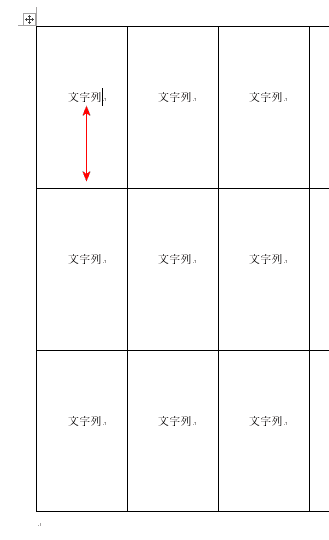
- 表内にカーソルを表示し、表ツールの[レイアウト]タブの[セルの配置]を実行します。
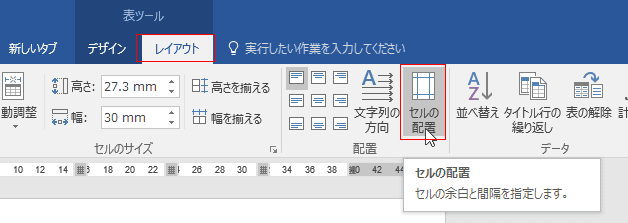
- 「セルの間隔を指定する」にチェックを入れて、間隔を 2mm に設定しました。
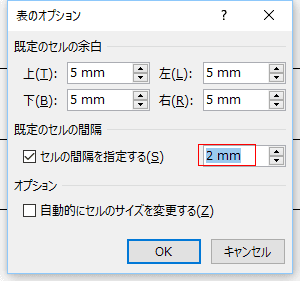
- セルとセルの間隔が設定できました。
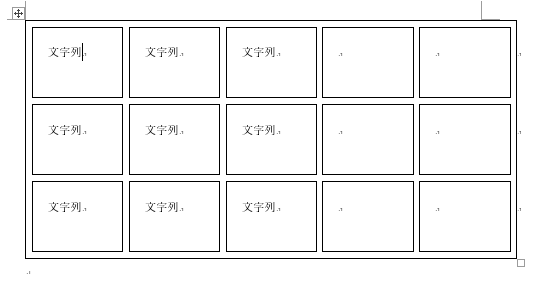
- 表ツールの[デザイン]タブの[罫線]の外枠を使って、各セルの外枠の色を変更してみました。
(各セルごとにペンの色で色を変更して、外枠の設定を行っています。)
結構カラフルなデザインができそうです。
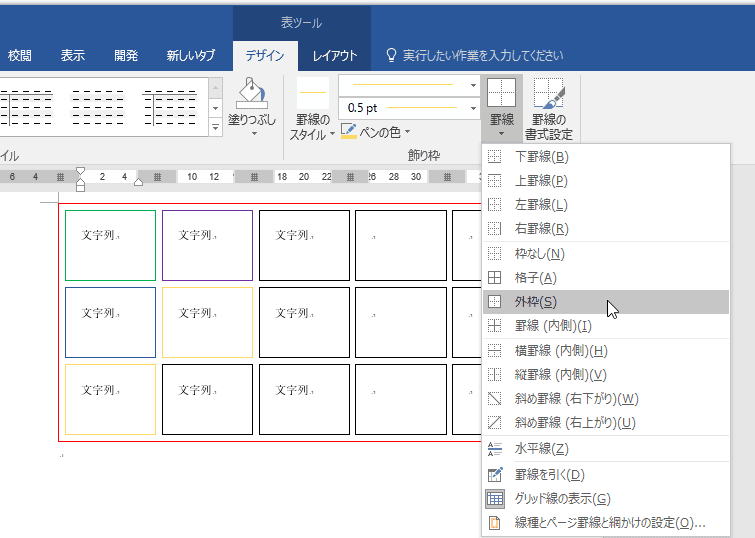
よねさんのExcelとWordの使い方|Word 2016の使い方の目次 |表のセル内の空白やセルの間隔を設定する